Inhaltsübersicht
Da die iPhone-Kameras mit immer mehr Funktionen ausgestattet sind, könnten die zunehmenden Symbole und Schaltflächen in der Kamera-App einige verwirren. Vielleicht möchten Sie in Umgebungen mit unzureichendem Licht den Kamerablitz statt des Nachtmodus verwenden. Und da die Icons nicht mehr beschriftet sind, ist es schwierig herauszufinden, wie man den iPhone-Blitz einschalten kann.
Um Ihnen dabei zu helfen, werden wir uns ansehen, was die verschiedenen Blitzsymbole bedeuten und welche Schritte Sie unternehmen können, um den iPhone-Blitz im Handumdrehen einzuschalten.
Was bedeuten die Kamerablitz-Symbole auf dem iPhone?
In der Kamera-App auf Ihrem iPhone sehen Sie verschiedene kreisförmige Symbole mit einem Blitz. Im Allgemeinen folgen sie den folgenden Regeln:
- Wenn das Blitzsymbol mit einem Schrägstrich versehen ist, ist der Blitz ausgeschaltet.
- Wenn kein Schrägstrich zu sehen ist und das Blitzsymbol weiß ist, bedeutet dies, dass der Kamerablitz auf Automatik eingestellt ist. Bei gutem Licht wird nicht geblitzt, bei schwachem Licht schon.
- Wenn das Kamerablitzsymbol des iPhone gelb hervorgehoben ist, bedeutet dies, dass die Kamera immer blitzt, wenn Sie ein Bild aufnehmen. Das kann daran liegen, dass die Kamera auf "Immer ein" eingestellt ist oder dass sie sich im Automatikmodus befindet und Ihr iPhone glaubt, den Blitz verwenden zu müssen.
![]()
So schalten Sie den Blitz auf einem neueren iPhone ein
Die Anweisungen zum Einschalten des iPhone-Kamerablitzes variieren je nach Modell. Hier erfahren Sie, wie Sie den Kamerablitz auf einem iPhone 11, 12, SE (2. Generation), 13 und so weiter aktivieren:
- Öffnen Sie die Kamera-App und wischen Sie nach oben oder tippen Sie auf die Pfeiltaste oben auf dem Bildschirm.
- Tippen Sie auf das Blitzsymbol.
- Tippen Sie auf "Ein", um den iPhone-Kamerablitz auf "Immer ein" zu stellen.
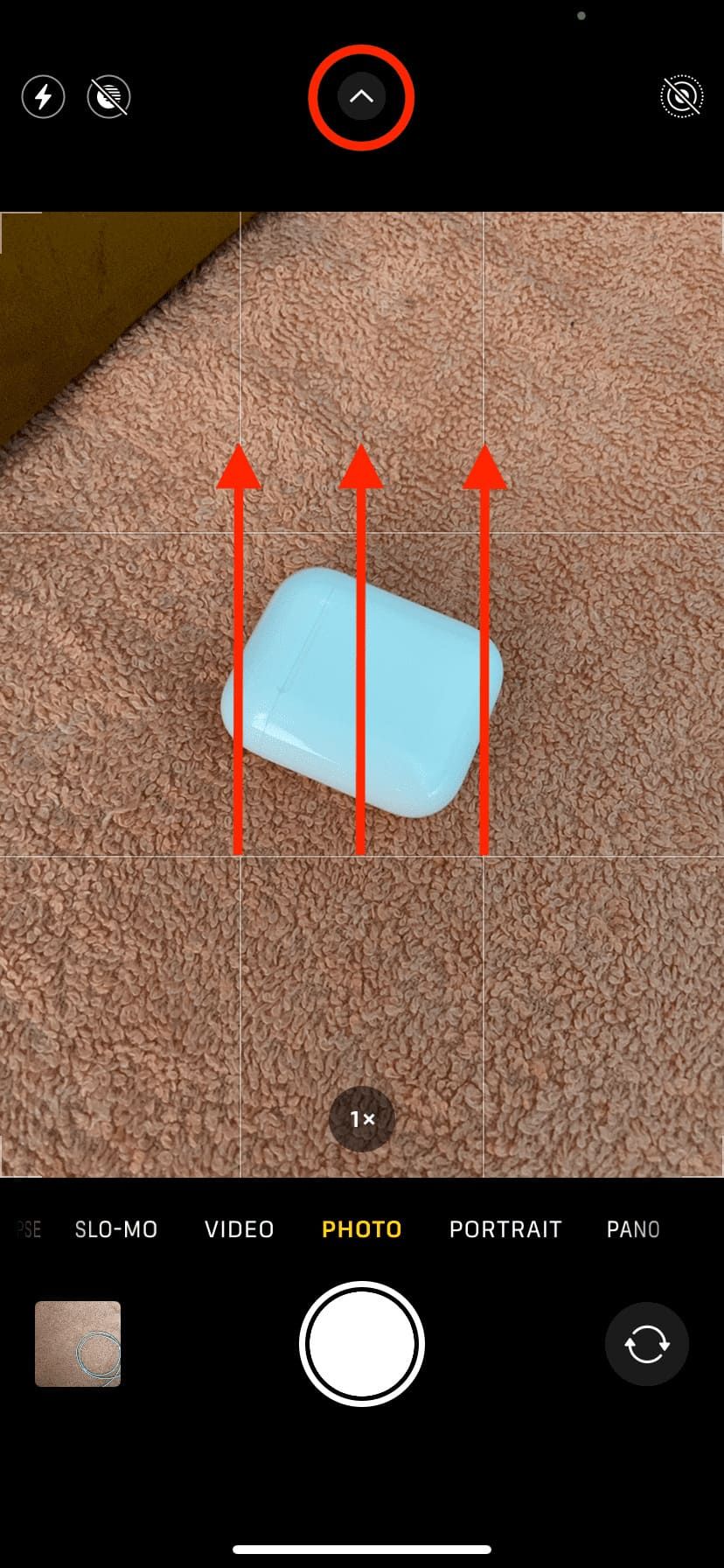
Bitte beachten Sie, dass Sie die obigen Schritte auch ausführen können, um den Frontblitz bei der Aufnahme von Selfies einzuschalten.
So schalten Sie den iPhone-Blitz für Videos ein
Wenn Sie sich im Video-, Slo-Mo- oder Filmmodus der iPhone-Kamera-App befinden, wischen Sie von der Aufnahmetaste nach oben und tippen Sie auf das Blitzsymbol, um es zu aktivieren. Es schaltet sich sofort ein, auch wenn Sie nicht aufnehmen. Wenn Sie bereit sind, tippen Sie auf die Aufnahmetaste, um die Videoaufnahme mit aktiviertem Blitz zu starten.
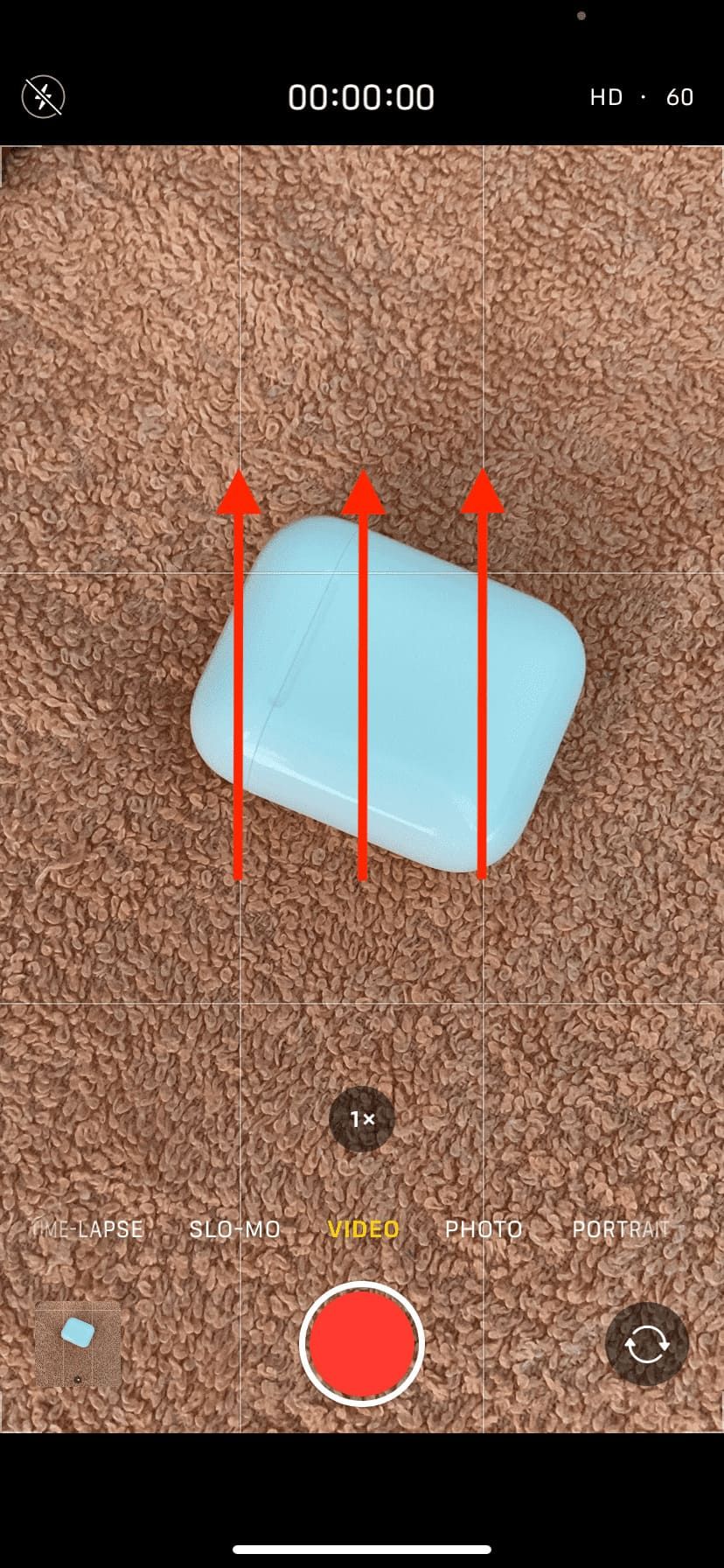
Das iPhone unterstützt keinen Kamerablitz bei der Verwendung der Modi "Panorama" und "Zeitraffer".
Die obigen Schritte zeigen Ihnen, wie Sie den Blitz der iPhone-Kamera so einstellen, dass er eingeschaltet bleibt und nicht vom Nachtmodus übernommen wird. Wenn Sie Ihre Meinung ändern und den Nachtmodus aktivieren, wird der Blitz deaktiviert.
Aktivieren des Kamerablitzes auf älteren iPhones
Wenn Sie ein älteres iPhone mit einem Home-Button haben, z. B. ein iPhone 6S, iPhone 8 oder iPhone SE (1. Generation), öffnen Sie die Kamera-App, tippen Sie auf das Blitzsymbol in der oberen linken Ecke und wählen Sie Ein. Führen Sie dieselben Schritte aus, um den Blitz für den Video- oder Slo-Mo-Modus zu aktivieren.
Auf dem iPhone 6S und neueren Modellen kann dadurch auch der Bildschirm blinken, wenn Sie die Frontkamera für Selfies einschalten.

Kamerablitz funktioniert nicht auf dem iPhone
Wenn der Blitz nicht funktioniert, stellen Sie sicher, dass Ihr iPhone nicht zu heiß ist. Wenn doch, warten Sie, bis das Gerät abgekühlt ist.
Oft hilft auch ein Neustart des iPhone, um den ausgegrauten Kamerablitz zu beheben. Schalten Sie also Ihr iPhone aus und wieder ein, bevor Sie erneut versuchen, ein Foto mit Blitz aufzunehmen. Wenn diese Lösungen jedoch nicht funktionieren, erfahren Sie, wie Sie ein nicht funktionierendes iPhone-Blitzlicht reparieren können.
iPhone-Kamera mit Blitz, Licht und Action!
Inzwischen wissen Sie, wie Sie den Blitz der iPhone-Kamera so einstellen, dass er immer eingeschaltet ist, anstatt automatisch zu blinken. Bei schlechten Lichtverhältnissen schalten neuere iPhones automatisch in den Nachtmodus, in dem Blitz und Live Photos ausgeschaltet sind. Aber jetzt wissen Sie, wie Sie die Kamera dazu bringen können, zu blitzen, anstatt im Nachtmodus zu fotografieren.